Publicitate
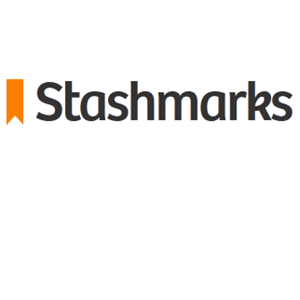 Ca multe alte lucruri din lumea noastră, marcajele au devenit și sociale. Acum, chiar și actul de a salva lucruri interesante a devenit ceva pe care îl împărtășim, așa cum se poate vedea pe servicii precum Pinterest, Delicious și Pinboard. Pe lângă crearea de marcaje sociale, aceste servicii indexează și site-urile și imaginile preferate și le face ușor de căutat.
Ca multe alte lucruri din lumea noastră, marcajele au devenit și sociale. Acum, chiar și actul de a salva lucruri interesante a devenit ceva pe care îl împărtășim, așa cum se poate vedea pe servicii precum Pinterest, Delicious și Pinboard. Pe lângă crearea de marcaje sociale, aceste servicii indexează și site-urile și imaginile preferate și le face ușor de căutat.
Aceasta este o caracteristică foarte utilă, care lipsește foarte mult de marcarea periodică, privată, non-socială. Dar dacă nu sunteți într-adevăr în a împărți întreaga colecție de semne de carte cu lumea, dar ați dori totuși să faceți rapid căutați și găsiți totul în marcajele dvs. fără a fi necesar să memorați fiecare dosar și titlu dragoste Stashmarks pentru Chrome.
Instalarea Stashmarks
Stashmark este o aplicație web și o combinație de extensii Chrome. Pentru a începe să-l utilizați, îndreptați-vă browserul către Stashmarks și găsiți „Adăugați Stashmarks în ChromeButon ”. Stashmarks este gratuit 100%, așa cum este indicat pe buton, dar va trebui să-ți creezi un cont înainte să poți începe să-l folosești.

Odată instalat, acest mesaj va apărea. Veți vedea, de asemenea, o pictogramă Chrome minusculă, care acum locuiește în bara de activități. Este vorba despre Stashmarks, permanent în căutarea de marcaje noi. Vă va continua să faceți acest lucru chiar și când Chrome este închis, așa că puteți conta pe acesta fiind întotdeauna sincronizat, chiar dacă tocmai ați lansat Chrome.
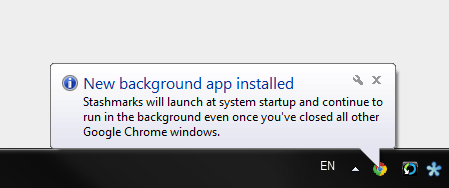
După ce vă creați un cont, Stashmarks va începe să vă încărcați marcajele. Acest lucru nu ar trebui să dureze prea mult, în funcție de cantitatea de marcaje pe care le aveți. Dacă pare să dureze prea mult, încercați să apăsați butonul de actualizare.

După finalizarea procesului, se va încărca indexul dvs. de marcare de căutare, gata de a fi căutat.
Căutarea și găsirea marcajelor
Stashmarks va transforma marcajele dvs. în această listă cu aspect de revistă. Fiecare marcaj primește un titlu, un domeniu, o scurtă descriere și unele etichete.

Să presupunem că doriți să găsiți toate marcajele care se referă la „Windows”; începe doar să tastați interogarea în caseta de căutare și urmăriți cum rezultatele sunt filtrate chiar în fața ochilor. Căutarea este live și instantanee și puteți căuta cu ușurință mai mult de un cuvânt și puteți găsi marcaje specifice. Acest lucru este util în special în acele momente în care pur și simplu știți că ați marcat un site web, dar nu vă puteți aminti cum se numește. Cu Stashmarks, puteți să introduceți ceva ce vă amintiți despre el și să îl găsiți instantaneu.
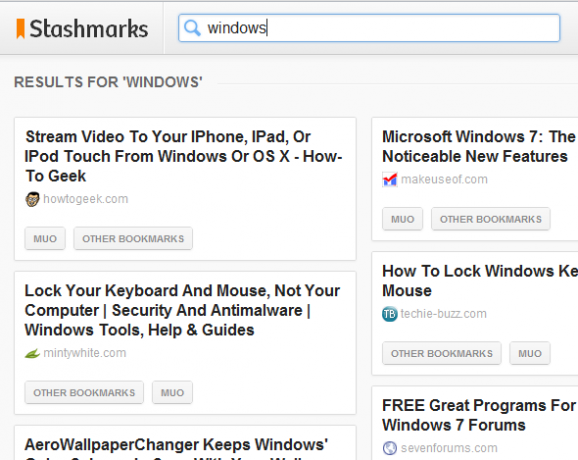
O altă caracteristică foarte bună este etichetele. Etichetele sunt de fapt folderele pentru marcaje, care sunt utilizate în mod convenabil ca etichete în Stashmarks. Puteți filtra marcajele dvs. după etichete (foldere) făcând clic pe numele etichetei. Dacă folosești în mod înțelept folderele, acesta poate deveni un mod ușor de a eticheta marcajele tale și apoi de a căuta după etichetă.
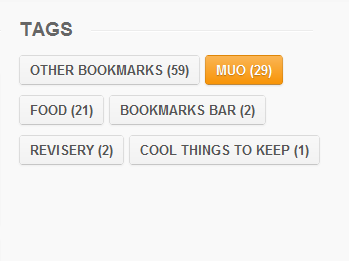
Sincronizarea marcajelor
Stashmarks este, de asemenea, o extensie Chrome, deci se îmbină corect cu fluxul de lucru obișnuit. Marcați site-urile web ca de obicei, iar acestea se sincronizează automat în Stashmarks. Dosarul pe care îl alegeți devine eticheta marcajului.

Dacă, din anumite motive, ați adăugat marcaje și nu le puteți vedea în Stashmarks, există o modalitate de a le sincroniza manual. Faceți clic dreapta pe pictograma Chrome din bara de activități și alegeți „Stashmarks”.

Se va deschide o fereastră Chrome, cu opțiunea de a încărca manual marcajele. După acest lucru, toate marcajele dvs. ar trebui să fie complet sincronizate.

Linia de jos
Stashmarks este o descoperire cu adevărat excelentă și rezolvă o problemă reală pentru persoanele care au nevoie să caute prin intermediul lor marcajele (și cine nu?), dar nu doresc să utilizeze un serviciu terță parte pentru marcajele lor sau să le partajeze cu alții. Cât despre mine, m-am mutat recent înapoi la Firefox. Stashmarks ar trebui să fie disponibile pentru Firefox în viitorul apropiat, dar acum funcționează doar cu Chrome.
Deci există opțiuni bune pentru Firefox pe care le cunoașteți? Sau servicii mai bune cu totul? Distribuie în comentarii!
Yaara (@ylancet) este un scriitor independent, blogger de tehnologie și iubitor de ciocolată, care este, de asemenea, un biolog și un geek full-time.